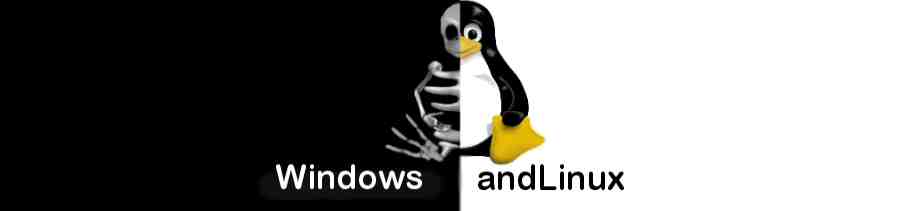Обновление Mandriva Linux до версии 2011
Прежде чем обновлять Mandriva до 2011, забудьте сначала обо всем что делали обновляя до версий 2010.2
Обновить Mandriva/ROSA 2011 можно только через консоль, через графический интерфейс обновлять категорически нельзя. Это связана с большим количеством изменений, которые не возможно обновить использую графическую утилиту.
Установка обновлений Mandriva 2010.2
До того как производить миграцию на новый релиз Mandriva/ROSA 2011, необходимо выполнить полное обновление старой системы, установив все необходимые обновления. Это можно сделать командой через консоль под рутом:
[root@localhost ~]# urpmi --auto-update
Так же можно выполнить обновление и в графической среде, выбрав обязательно все доступные пакеты.
Далее необходимо убедиться в наличии достаточного количества свободного места на жестком диске. Все пакеты в процессе миграции будут скачиваться в каталог /var/cache/urpmi. Общий объем скачиваемых пакетов зависит от количества установленного в вашей системе ПО, и urpmi его показывает перед началом скачивания пакетов. Обычно эта величина составляет от 4 до 7 Гб. Если в вашей файловой системе /var - недостаточно места, то это не страшно. У urpmi имеется возможность указать альтернативный путь для размещения необходимых для обновления пакетов.
Обновление Mandriva до Mandriva/ROSA 2011
Итак, если предыдущие шаги успешно пройдены, самое время начать процесс миграции. Сейчас самое время открыть терминал и открыть в нем консоль администратора системы. Сделать это можно или просто запустив Konsole (или ваш другой любимый эмулятор терминала) через меню KDE, либо выбрав пункт «Открыть консоль администратора/Open a console as a administrator» в утилите «Настройка компьютера/Configure Your Computer»
Первое, что нужно сделать, - удалить информацию о старых репозиториях. Делается это командой:
[root@localhost ~]# urpmi.removemedia -a
Затем добавляем в urpmi репозиторий того релиза, на который мы хотим обновиться (в примере приводится обновление официальных источников с зеркала Yandex - вы можете выбрать свое собственное и любимое). Итак, команда для 32-битных систем:
[root@localhost ~]# urpmi.addmedia --distrib --mirrorlist http://mirror.yandex.ru/mandriva/official/2011/i586
Источник PLF (удалленый из официально признаных источников), добавляем если считаете что он вам нужен для 32-битных систем:
urpmi.addmedia --distrib --mirrorlist http://plf.zarb.org/mirrors/2011.0.i586.list
Для 64-битных систем:
[root@localhost ~]# urpmi.addmedia --distrib --mirrorlist http://mirror.yandex.ru/mandriva/official/2011/x86_64/
Источник PLF (удалленый из официально признаных источников), добавляем если считаете что он вам нужен для 64-битных систем:
urpmi.addmedia --distrib --mirrorlist http://plf.zarb.org/mirrors/2011.0.x86_64.list
Введенная команда добавит все репозитории нового релиза. (Вы так же можете добавить и другие источники, которые могут пригодиться при обновлении, если вы их использовали на преддущей версии).Затем выполняем обновление системы на новый релиз:
[root@localhost ~]# urpmi --wget --download-all --auto-update
При запуске обновления - первое, что сделает urpm, - это обновление самого себя со всеми зависимостями и стеком управления пакетами (perl-пакеты и новая версия rpm). В Mandriva/ROSA версии 2011 была выполнена миграция на утилиту управления пакетами rpm5. По завершении установки новых средств управления пакетами будет выполнена автоматическая конвертация базы данных rpm в новый формат.
Если все прошло удачно - urpmi перезапустится и предложит обновить все остальные пакеты. При этом будет задан ряд вопросов по тем пакетам, с разрешением зависимостей которых urpmi испытывает трудности, например, название пакета с последним ядром, версия Java-машины (OpenJDK или Sun Java). Выведется информация о том, что часть пакетов будет удалена (это нормально для обновления с одного релиза дистрибутива на другой). Если согласиться с urpmi и продолжить обновление системы, на экране появится список пакетов, нуждающихся в обновлении, их общее число и то количество дискового пространства, которое будет необходимо для их скачивания. Следует еще раз убедиться в наличии такого объема свободного места в /var/cache/urpmi. Если в файловой системе /var места недостаточно, то можно использовать любой другой каталог файловой системы для хранения скачиваемых пакетов. Делается это следующей командой:
[root@localhost ~]# urpmi --wget --auto-update --download-all /path/to/download/folder
Если в процессе скачивания пакетов возникли какие-то ошибки, связанные с плохим интернет-соединением, перезапустить процесс обновления возможно командой:
[root@localhost ~]# urpmi --wget --auto --auto-select
Известные проблемы после обновления
После обновления системы были обнаружены следующие проблемы:
Не устанавливается systemd и его зависимости, система по-прежнему использует sysvinit для загрузки.
Решение: установить через urpmi (или drakrpm) пакеты systemd и systemd-sysvinit.Используется старый апплет управления сетью вместо NetworkManager.
Решение (если есть желание использовать NetworkManager):установить пакет plasma-applet-networkmanagement
в файле /etc/sysconfig/network-scripts/ifcfg-<имя_интерфейса> (например, ifcfg-eth0) добавить строку NM_CONTROLLED=yes. Это нужно сделать для всех интерфейсов, отдаваемых под контроль NetworkManager. Или можно сделать тоже самое с помощью графических утилит:
Запустить «Настройка компьютера/Configure Your Computer», выбрать там модуль управления сетью («Сеть и Интернет/Network & Internet»), далее модуль настроек сетевых параметров («Сетевой Центр/Network Center»)
Нажать кнопку «Настройка/Configure» для выбранного сетевого интерфейса и в появившемся окне установить галку напротив «Разрешить контроль интерфейса с NetworkManager/Allow interface to be controlled by NetworkManager»
добавить в автозапуск NetworkManager командой systemctl enable networkmanager.service . Для ноутбуков безопасно отключить через systemd традиционные модули управления сетью (это еще ускорит загрузку):
systemctl disable network.service && systemctl disable network-up.service.
Это можно также сделать с помощью графических утилит:
В «Настройка компьютера/Configure Your Computer» на закладке «Система/System» необходимо выбрать модуль «Включение и отключение системных сервисов/Manage system services by enabling or disabling them»
Затем надо поставить галку напротив «При загрузке/On boot» напротив «networkmanager» и (при желании) снять напротив «network» и «network-up»
доустановить необходимые модули networkmanager для работы с VPN, PPTP и т. д.
добавить на панель виджет «Network Management/Управление сетью» через стандартный диалог добавления виджетов KDE:
для корректной установки имени хоста (при использовании systemd) в файле /etc/hostname указать нужное имя машины:
[root@localhost ~]# cat /etc/hostname
myprettynewhostname
удалить пакет drakx-net-applet.
Не устанавливаются пакеты rosa-icons, rosa-elementary-theme, qgtklstylealt.
Решение - поставить данные пакеты и настроить оформление с помощью модуля KDE «System Setiings/Настройка компьютера».
Скачать Mandriva Desktop 2011